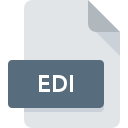
Extensión de archivo EDI
Electronic Data Interchange Format
-
Category
-
Popularidad3.1 (19 votes)
¿Qué es el archivo EDI?
La extensión de archivo EDI es utilizada por los archivos de base de datos que cumplen con el estándar EDI (Electronic Data Interchange). Los archivos EDI almacenan datos estructurados en formato de texto plano.
Los archivos EDI se utilizan para intercambiar datos variou entre dos entidades. El formato EDI se creó como resultado de un medio estandarizado de transmisión de información digital. Existen muchas implementaciones estándar de EDI diferentes, y ningún programa las admite todas. Por lo tanto, las entidades que intercambian datos en archivos EDI deben asegurarse mutuamente de que utilizan el mismo estándar EDI.
Estándares populares de EDI:
ENACOM, EDIFACT, IDOC (SAP), TRADACOMS, EDITRANS (transporte), EDIFICE (IT), ETIS (comunicación), cXML, XCBL, VDA (industria automotriz), ODETTE (industria automotriz), ANSI, X12, CSV, OAGIS.
Programas que admiten la extensión de archivo EDI
Los archivos con el sufijo EDI se pueden copiar a cualquier dispositivo móvil o plataforma del sistema, pero puede que no sea posible abrirlos correctamente en el sistema de destino.
Programas compatibles con el archivo EDI
 MAC OS
MAC OS  Linux
Linux  Web
Web Updated: 03/04/2024
¿Cómo abrir un archivo EDI?
Puede haber múltiples causas por las que tiene problemas al abrir archivos EDI en un sistema dado. Lo que es importante, todos los problemas comunes relacionados con los archivos con la extensión EDI pueden ser resueltos por los propios usuarios. El proceso es rápido y no involucra a un experto en TI. La lista a continuación lo guiará a través del proceso de abordar el problema encontrado.
Paso 1. Obtenga el Microsoft Excel
 La razón más común para tales problemas es la falta de aplicaciones adecuadas que admitan archivos EDI instalados en el sistema. Este problema se puede solucionar descargando e instalando Microsoft Excel o un programa compatible diferente, como Stylus Studio, EDI Manager, EDI Engine. En la parte superior de la página se puede encontrar una lista que contiene todos los programas agrupados en función de los sistemas operativos compatibles. El método más seguro para descargar Microsoft Excel instalado es ir al sitio web del desarrollador (Microsoft Corporation) y descargar el software utilizando los enlaces provistos.
La razón más común para tales problemas es la falta de aplicaciones adecuadas que admitan archivos EDI instalados en el sistema. Este problema se puede solucionar descargando e instalando Microsoft Excel o un programa compatible diferente, como Stylus Studio, EDI Manager, EDI Engine. En la parte superior de la página se puede encontrar una lista que contiene todos los programas agrupados en función de los sistemas operativos compatibles. El método más seguro para descargar Microsoft Excel instalado es ir al sitio web del desarrollador (Microsoft Corporation) y descargar el software utilizando los enlaces provistos.
Paso 2. Verifica que tienes la última versión de Microsoft Excel
 Si ya tiene Microsoft Excel instalado en sus sistemas y los archivos EDI todavía no se abren correctamente, verifique si tiene la última versión del software. También puede suceder que los creadores de software al actualizar sus aplicaciones agreguen compatibilidad con otros formatos de archivo más nuevos. Esta puede ser una de las causas por las cuales los archivos EDI no son compatibles con Microsoft Excel. Todos los formatos de archivo que se manejaron bien por las versiones anteriores del programa dado también deberían poder abrirse usando Microsoft Excel.
Si ya tiene Microsoft Excel instalado en sus sistemas y los archivos EDI todavía no se abren correctamente, verifique si tiene la última versión del software. También puede suceder que los creadores de software al actualizar sus aplicaciones agreguen compatibilidad con otros formatos de archivo más nuevos. Esta puede ser una de las causas por las cuales los archivos EDI no son compatibles con Microsoft Excel. Todos los formatos de archivo que se manejaron bien por las versiones anteriores del programa dado también deberían poder abrirse usando Microsoft Excel.
Paso 3. Configure la aplicación predeterminada para abrir EDI archivos en Microsoft Excel
Si el problema no se ha resuelto en el paso anterior, debe asociar los archivos EDI con la última versión de Microsoft Excel que haya instalado en su dispositivo. El método es bastante simple y varía poco entre los sistemas operativos.

Selección de la aplicación de primera elección en Windows
- Haga clic derecho en el archivo EDI y elija opción
- Luego, seleccione la opción y luego, usando abra la lista de aplicaciones disponibles
- El último paso es seleccionar proporcionar la ruta del directorio a la carpeta donde está instalado Microsoft Excel. Ahora todo lo que queda es confirmar su elección seleccionando Usar siempre esta aplicación para abrir archivos EDI y hacer clic en .

Selección de la aplicación de primera elección en Mac OS
- Al hacer clic con el botón derecho del mouse en el archivo EDI seleccionado, abra el menú del archivo y seleccione
- Encuentra la opción haz clic en el título si está oculto
- Seleccione Microsoft Excel y haga clic en
- Si siguió los pasos anteriores, debería aparecer un mensaje: Este cambio se aplicará a todos los archivos con la extensión EDI. Luego, haga clic en el botón para finalizar el proceso.
Paso 4. Verifique el EDI para ver si hay errores
Si el problema persiste después de seguir los pasos 1-3, verifique si el archivo EDI es válido. Es probable que el archivo esté dañado y, por lo tanto, no se pueda acceder a él.

1. El EDI puede estar infectado con malware; asegúrese de escanearlo con una herramienta antivirus.
Si ocurriera que el EDI está infectado con un virus, esta puede ser la causa que le impide acceder a él. Escanee inmediatamente el archivo con una herramienta antivirus o escanee todo el sistema para asegurarse de que todo el sistema esté seguro. El archivo EDI está infectado con malware? Siga los pasos sugeridos por su software antivirus.
2. Compruebe si el archivo está dañado o dañado
Si obtuvo el archivo EDI problemático de un tercero, pídale que le proporcione otra copia. Es posible que el archivo no se haya copiado correctamente en un almacenamiento de datos y esté incompleto y, por lo tanto, no se pueda abrir. Podría suceder que el proceso de descarga del archivo con la extensión EDI se haya interrumpido y los datos del archivo estén defectuosos. Descargue el archivo nuevamente desde la misma fuente.
3. Verifique si su cuenta tiene derechos administrativos
Existe la posibilidad de que el archivo en cuestión solo sea accesible para usuarios con suficientes privilegios del sistema. Cierre sesión en su cuenta actual e inicie sesión en una cuenta con suficientes privilegios de acceso. Luego abra el archivo Electronic Data Interchange Format.
4. Verifique que su dispositivo cumpla con los requisitos para poder abrir Microsoft Excel
Si el sistema no tiene recursos suficientes para abrir archivos EDI, intente cerrar todas las aplicaciones que se estén ejecutando actualmente e intente nuevamente.
5. Compruebe si tiene las últimas actualizaciones del sistema operativo y los controladores.
Las últimas versiones de programas y controladores pueden ayudarlo a resolver problemas con los archivos Electronic Data Interchange Format y garantizar la seguridad de su dispositivo y sistema operativo. Los controladores o el software obsoletos pueden haber causado la incapacidad de usar un dispositivo periférico necesario para manejar archivos EDI.
¿Quieres ayudar?
Si dispones de información adicional acerca de la extensión de archivo EDI estaremos agradecidos si la facilitas a los usuarios de nuestra página web. Utiliza el formulario que se encuentra aquí y mándanos tu información acerca del archivo EDI.

 Windows
Windows 


